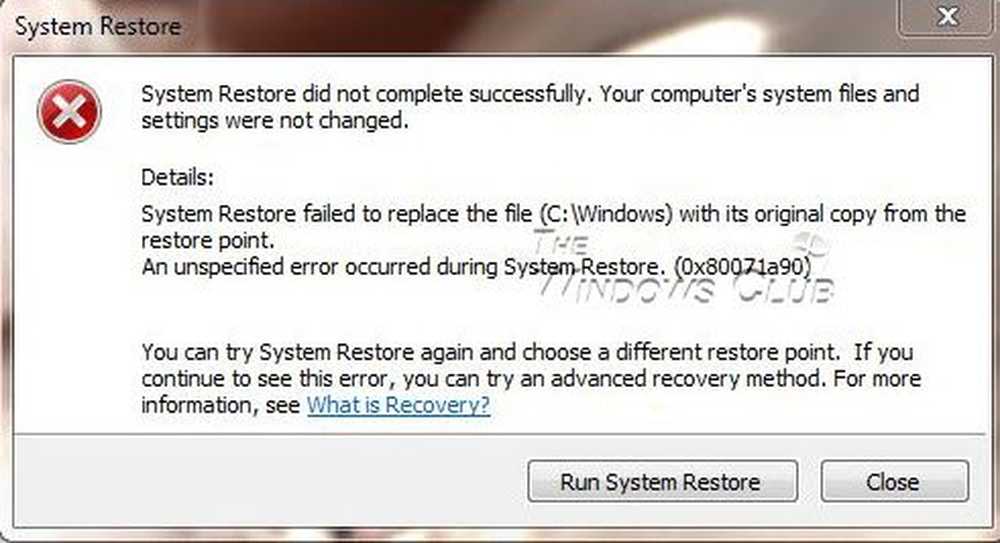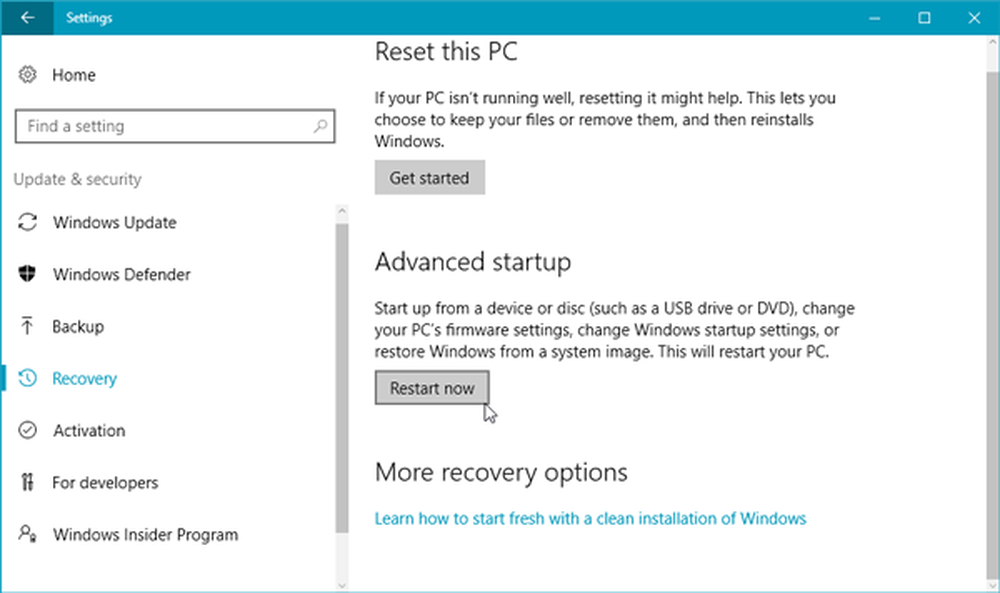¿Restauración del sistema desactivada o en gris? Activar Restaurar sistema en Windows 10
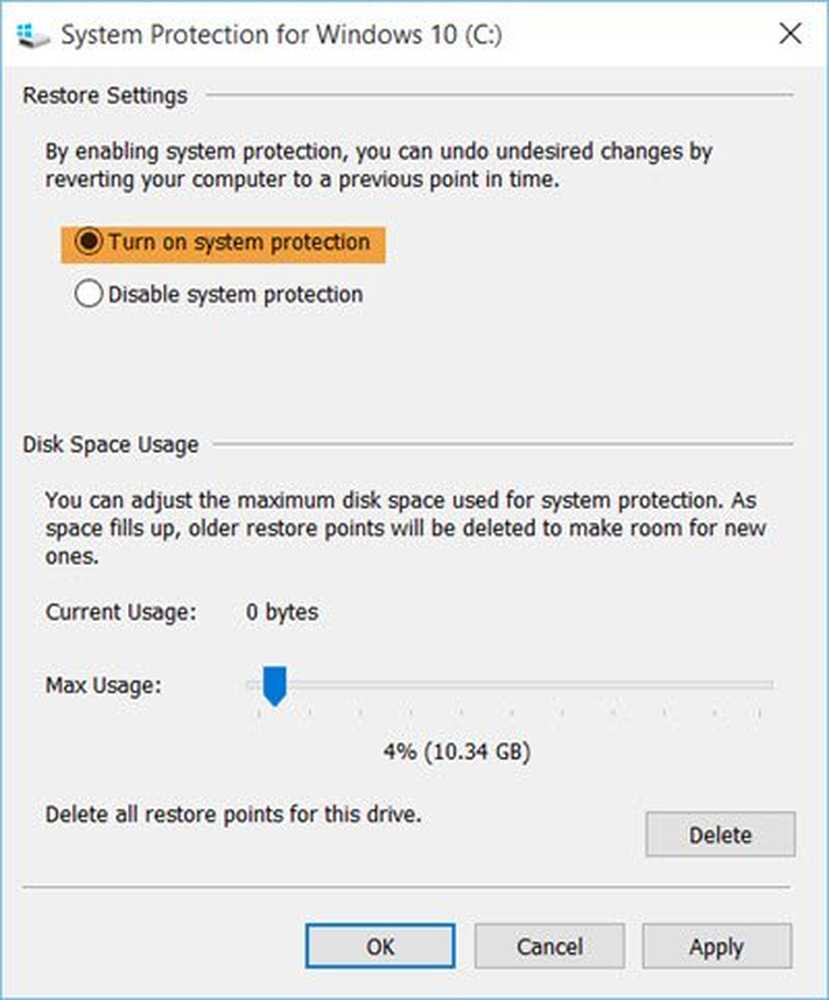
De forma predeterminada, Restaurar sistema está habilitado en todos los sistemas operativos Windows, incluido Windows 10. Pero algunos usuarios que actualizaron sus computadoras a Windows 10 están reportando que su Restauración del sistema La característica fue desactivada. Por lo tanto, es imperativo que todos los usuarios comprueben si Restaurar sistema está habilitado en sus sistemas y, si no, lo activan. Esta publicación le mostrará cómo activar y activar Restaurar sistema en Windows 10.
La restauración del sistema es diferente de la copia de seguridad del sistema. Captura los programas residentes, su configuración y el Registro de Windows como una imagen y hace una copia de seguridad de algunas cosas que son necesarias para reconstruir la unidad del sistema hasta el punto, si opta por volver.
Activar Restaurar sistema en Windows 10

Para verificar si su Restauración del Sistema ha sido desactivado o no, escriba Panel de control en Start Search y pulsa Enter para abrirlo. Haga clic en Sistema para abrir el applet del sistema del panel de control.
En el panel izquierdo, verá Proteccion del sistema. Haga clic en él para abrir Propiedades del sistema. En la pestaña Protección del sistema, verá la Ajustes de protección.
Asegúrese de que la Protección esté configurada en 'Activado' para la unidad del sistema.
Si no es así, seleccione la Unidad del sistema o la Unidad C y presione Configurar botón. Se abrirá el siguiente cuadro.
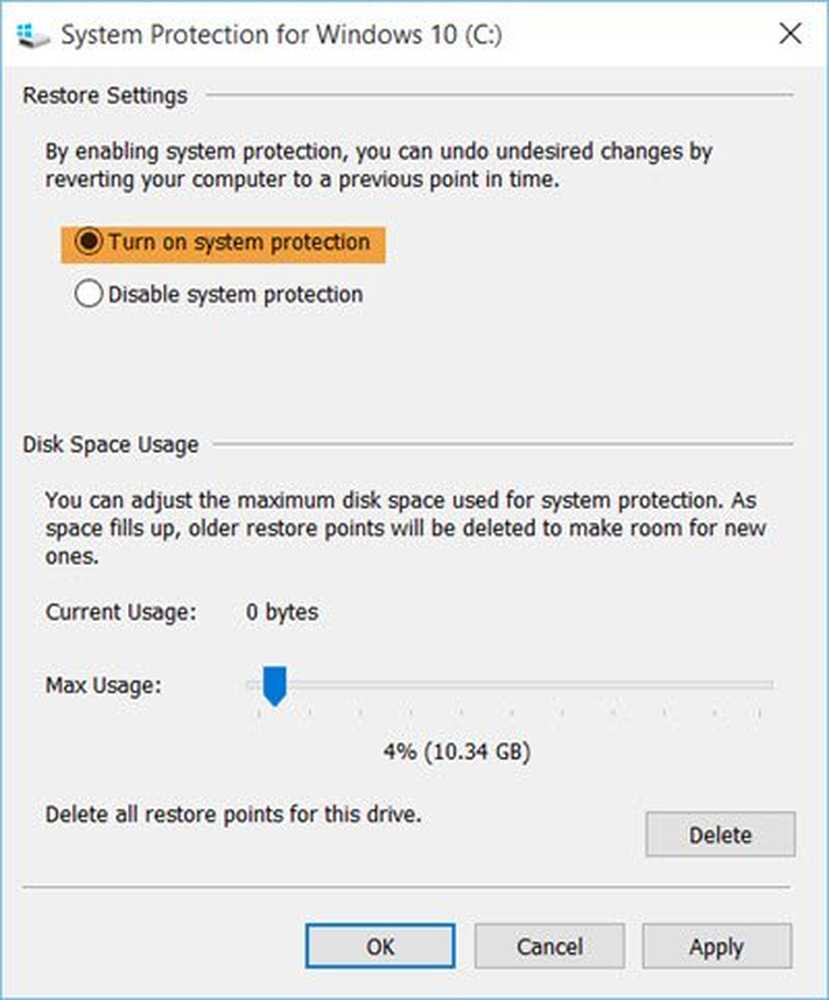
Seleccionar Activar la protección del sistema y haga clic en Aplicar.
¡Eso es! Habrás habilitado Restaurar sistema en Windows 10/8/7.
Una vez hecho esto, deseará crear inmediatamente un punto de restauración del sistema primero. Haz eso y comprueba si ha sido creado..
Activar la protección del sistema está en gris o falta
Si el Activar la protección del sistema la opción está desactivada o no aparece en su computadora con Windows, tal vez el administrador del sistema haya desactivado la Restauración del Sistema.
También puede utilizar el Enable-ComputerRestore cmdlet. Activa la función Restaurar sistema. Entonces ejecute el siguiente comando en una ventana de PowerShell elevada:
PS C: \> Enable-ComputerRestore -Drive "C: \"
Este comando habilita Restaurar sistema en la unidad C: de la computadora local.
Si Restaurar sistema no funciona y no se crean puntos de restauración del sistema, es posible que desee abrir el cuadro Ejecutar desde el menú de WinX, escriba servicios.msc para abrir el Administrador de servicios y asegurarse de que el Servicio de copia de sombra y Programador de tareas de volumen y el Servicio de proveedor de copia de software de Microsoft se estén ejecutando y configurados en Automático.